使用快照建立一個新的雲端硬碟,新雲端硬碟的資料與建立快照時原雲端硬碟完全一樣,可以實現同可用性區域或跨可用性區域的雲端硬碟資料複製,以便進行環境複製或資料備份。本文介紹如何使用快照建立一個新雲端硬碟。
前提條件
已為雲端硬碟建立快照並擷取快照ID。具體操作,請參見建立快照。
注意事項
雲端硬碟建立後不支援合并,每塊雲端硬碟都是獨立個體,無法通過格式化將多塊雲端硬碟空間合并到一起。建議您提前做好雲端硬碟數量和容量的規劃。
操作步驟
您可以通過雲端硬碟購買頁(在儲存地區選取項目用快照建立磁碟)、執行個體購買頁(在資料盤地區選取項目用快照建立磁碟)和快照頁面幾個入口進行操作,本操作以快照頁面入口為例。
登入ECS管理主控台。
在左側導覽列,選擇。
在頁面左側頂部,選擇目標資源所在的資源群組和地區。

在快照頁面,單擊雲端硬碟快照頁簽。
找到需要建立雲端硬碟的快照,在操作列中單擊建立雲端硬碟。
在雲端硬碟購買頁面,配置各項參數。
參數
說明
是否掛載
設定新建立的雲端硬碟是否直接掛載到執行個體。
暫不掛載:只建立雲端硬碟,不掛載到ECS執行個體。
選擇此選項後,只能建立隨用隨付的雲端硬碟。雲端硬碟只能掛載到同一可用性區域的ECS執行個體內,且訂購後不支援更換地區和可用性區域,請謹慎選擇地區及可用性區域。
掛載到ECS執行個體:建立雲端硬碟並掛載到指定的ECS執行個體。
選擇此選項後,需在ECS執行個體參數處選擇目標地區和ECS執行個體。
雲端硬碟付費方式
設定雲端硬碟的付費方式。
隨用隨付:可以掛載到訂用帳戶或者隨用隨付的ECS執行個體上。
訂用帳戶:必須掛載到訂用帳戶的ECS執行個體上。
儲存
快照資訊已自動填滿。
選擇雲端硬碟類型並設定雲端硬碟容量。
雲端硬碟容量支援設定大於或等於快照所屬雲端硬碟的數值。如果您設定的雲端硬碟容量大於快照所屬雲端硬碟容量的大小,您必須重新分區才能使用全部容量。
重要如果快照容量小於2,048 GiB,但您希望設定的新雲端硬碟容量大於2,048 GiB,請提前確認快照對應的歷史雲端硬碟採用的是GPT分區格式(通過
fdisk -lu命令查看Disk label type值是否為gpt)。否則,建議您設定為小於2,048 GiB,避免配置分區容量時帶來資料丟失的風險。更多資訊,請參見初始化大於2 TiB資料盤。
效能層級:僅ESSD雲端硬碟需要設定效能層級。設定不同的ESSD雲端硬碟容量,可選擇相應的效能層級,會擁有不同的單盤效能。更多資訊,請參見ESSD雲端硬碟。
多重掛載:建立ESSD系列雲端硬碟時可以為雲端硬碟開啟多重掛載功能,可以將單個雲端硬碟同時掛載至同一可用性區域中多台ECS執行個體。更多資訊,請參見雲端硬碟多重掛載功能。
加密:選中後會自動加密儲存在雲端硬碟上的資料。更多資訊,請參見加密雲端硬碟。
購買量
選擇需要購買的雲端硬碟數量。
重要一台ECS執行個體最多可掛載64塊資料盤,不同執行個體規格支援掛載的最多雲端硬碟數量不同。不同執行個體規格支援掛載的最多雲端硬碟數量可以通過DescribeInstanceTypes介面查詢。
雲端硬碟存在總容量限額(單個雲端硬碟容量 * 購買量)。在建立頁面選擇雲端硬碟類型後會顯示已購買和可購買的容量,您也可以在配額中心查看和調整總容量限額。
釋放設定
設定雲端硬碟或自動快照是否隨執行個體釋放。僅選擇掛載到ECS執行個體且雲端硬碟付費方式為隨用隨付時可進行設定。
服務合約
選中服務合約。
其他選項(非必填)
設定雲端硬碟的名稱、描述、標籤和資源群組等資訊,便於識別和管理雲端硬碟。
確認配置資訊和費用,然後按照頁面提示完成購買。
建立成功後,返回雲端硬碟頁面,您可以查看建立的雲端硬碟。此時您還不能在ECS執行個體中直接使用已建立的雲端硬碟。
建立新雲端硬碟後,如需使雲端硬碟可用,還需要執行以下操作。
情境
後續步驟
如果建立雲端硬碟時,選擇掛載到ECS執行個體。
(條件必選)如果您是Linux執行個體且使用快照新建立的雲端硬碟掛載到原ECS執行個體(快照所在的ECS執行個體),新建立雲端硬碟的UUID會和原雲端硬碟衝突,您需要修改新雲端硬碟的UUID。具體操作,請參見修改雲端硬碟的UUID。
執行
mount或聯機操作。Linux執行個體
遠端連線雲端硬碟所掛載的ECS執行個體,並執行以下命令,完成
mount操作。sudo mount <雲端硬碟分區名稱> <分區掛載點><雲端硬碟分區名稱>:通過sudo fdisk -lu命令擷取,例如/dev/vdc。<分區掛載點>:掛載點可以是已有目錄,或執行sudo mkdir -p <新目錄>命令建立新目錄作為掛載點,例如sudo mkdir -p /data。
mount命令樣本:sudo mount /dev/vdc /data在
/etc/fstab中寫入新分區資訊,以便在啟動時自動掛載分區。具體操作,請參見步驟四:配置開機自動掛載分區。
Windows執行個體
遠端連線雲端硬碟所掛載的ECS執行個體,單擊
 表徵圖,選擇磁碟管理。
表徵圖,選擇磁碟管理。找到目標磁碟,按右鍵磁碟的空白地區,選擇聯機。
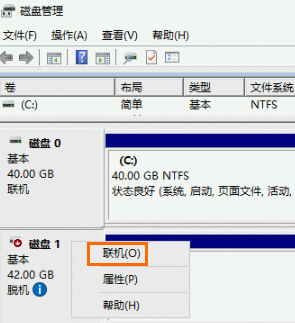
如果建立雲端硬碟時,選擇暫不掛載。
後續需要掛載並初始化資料盤:掛載資料盤。